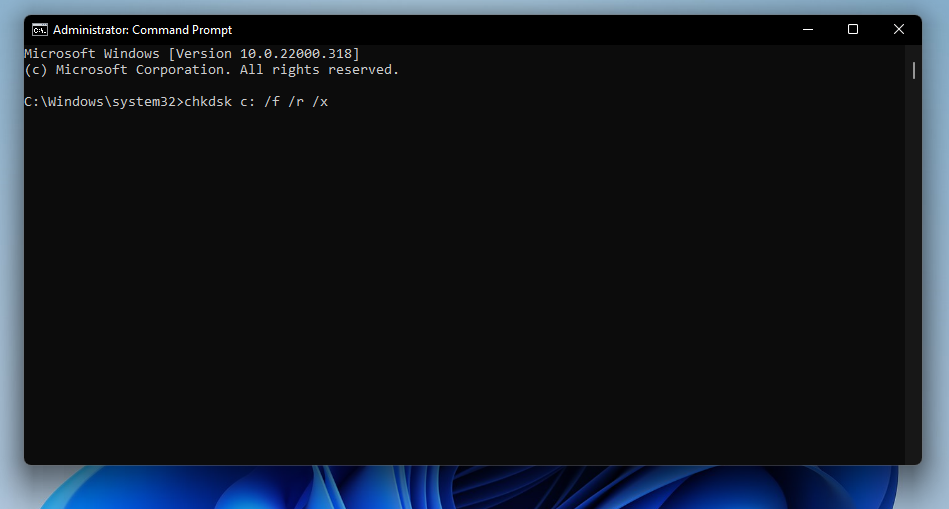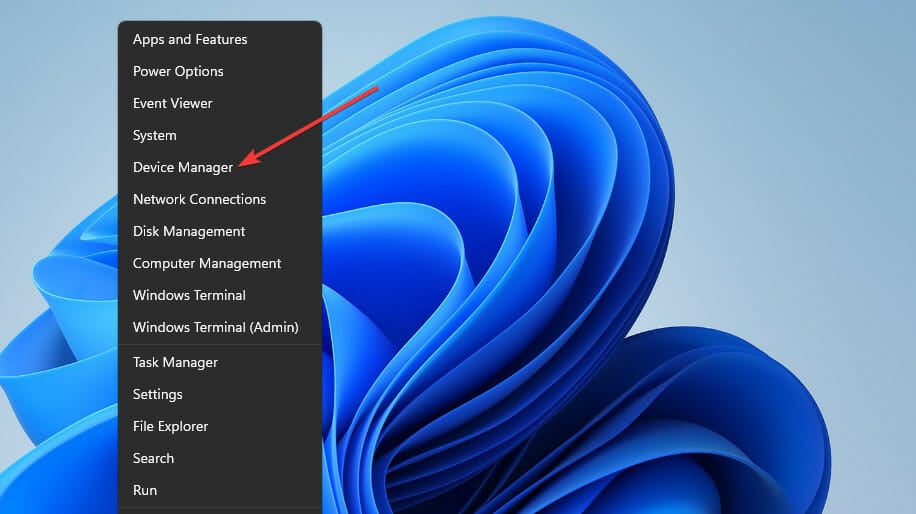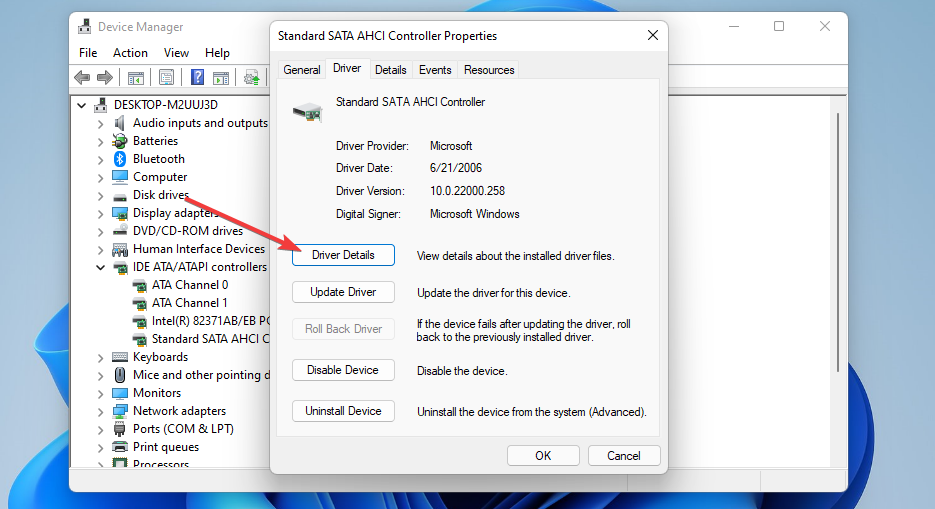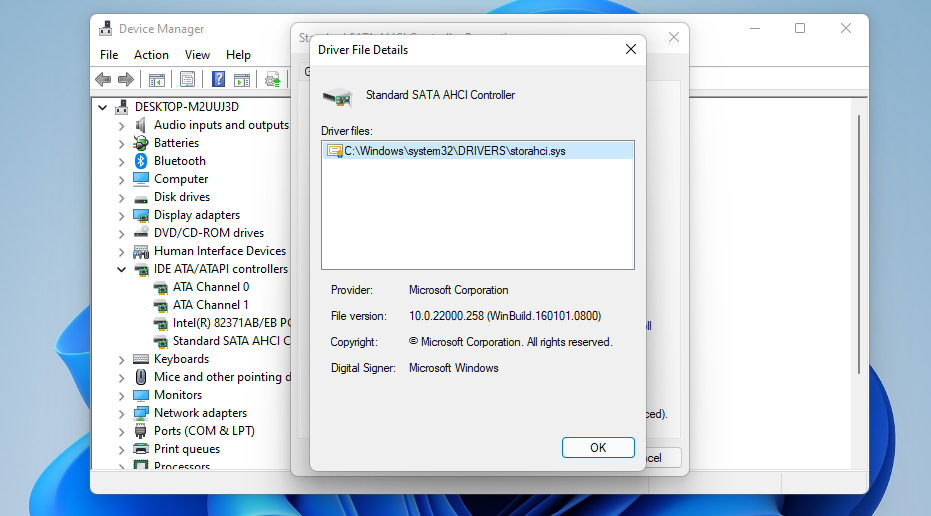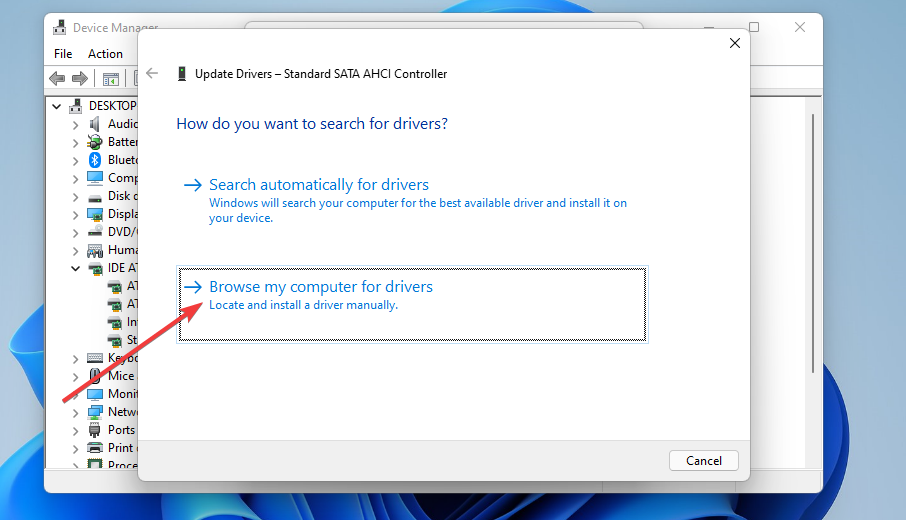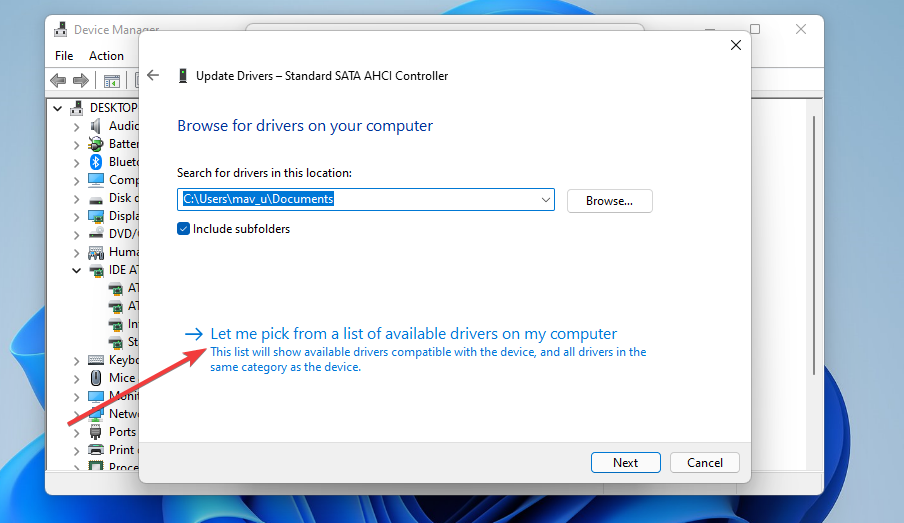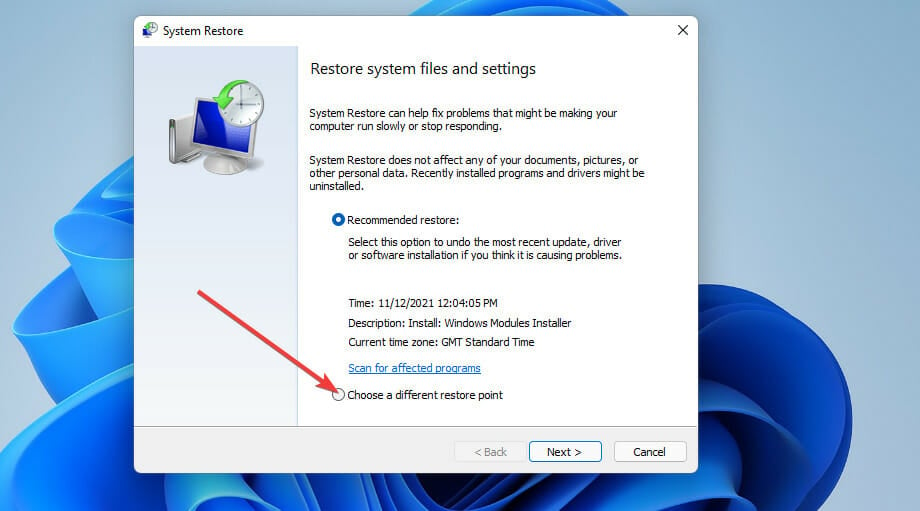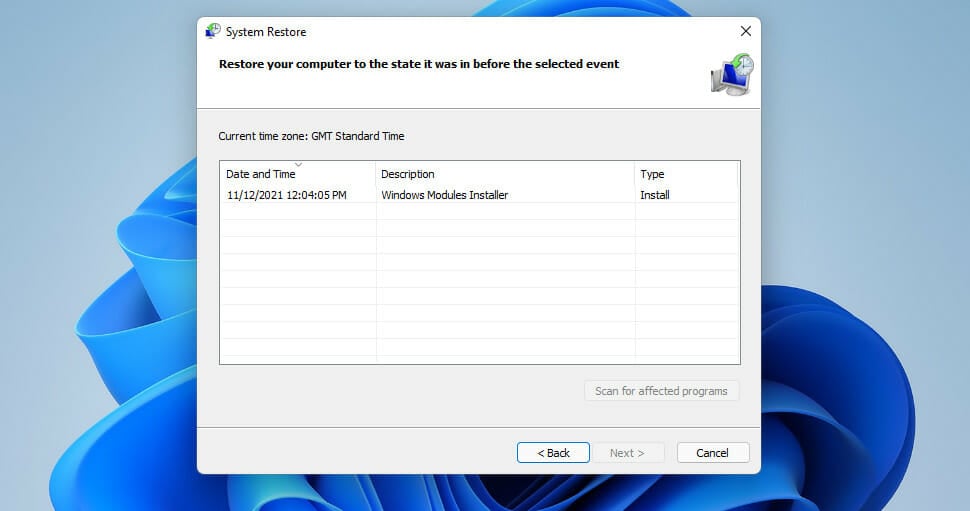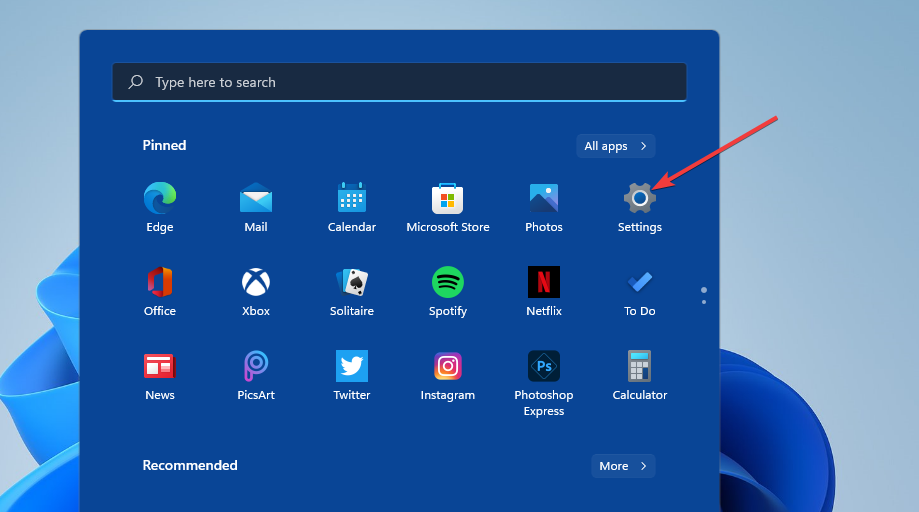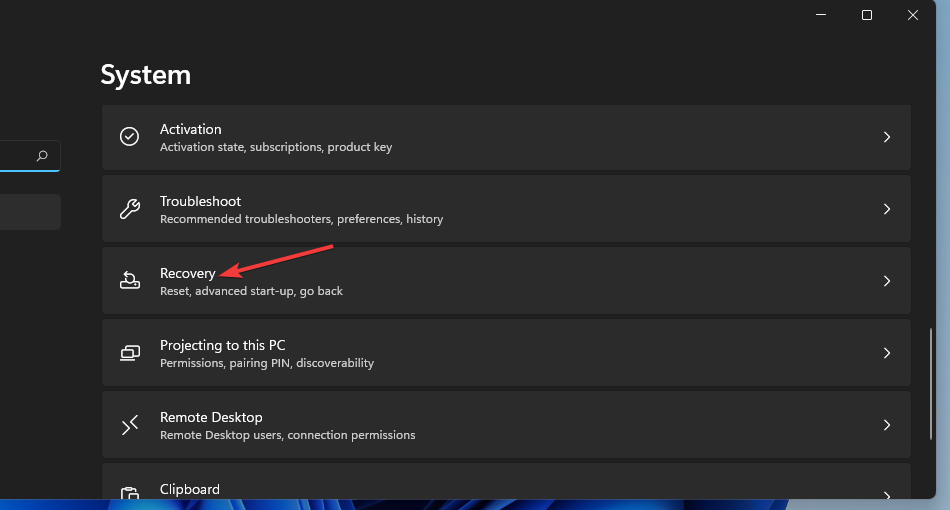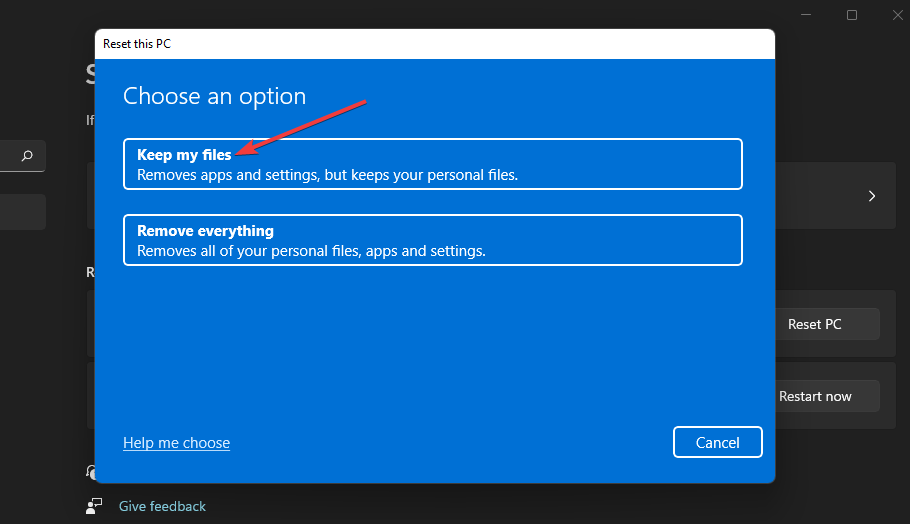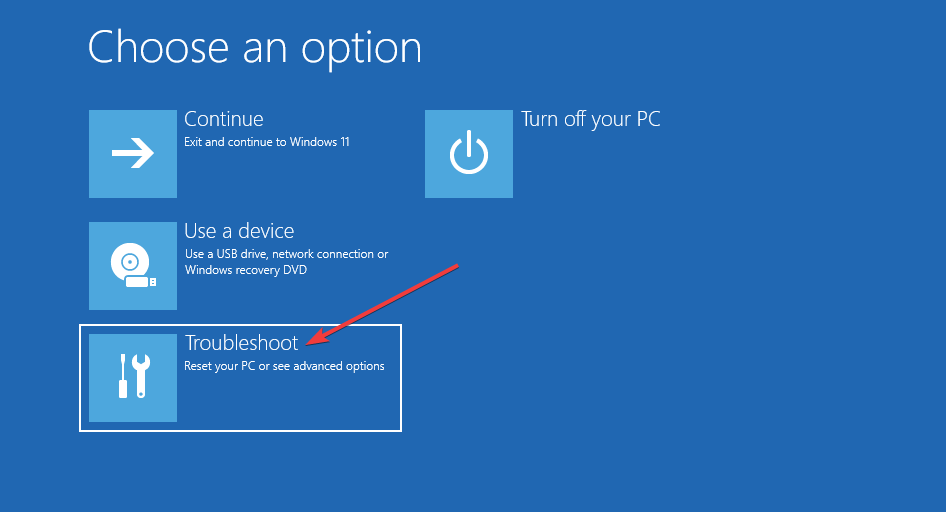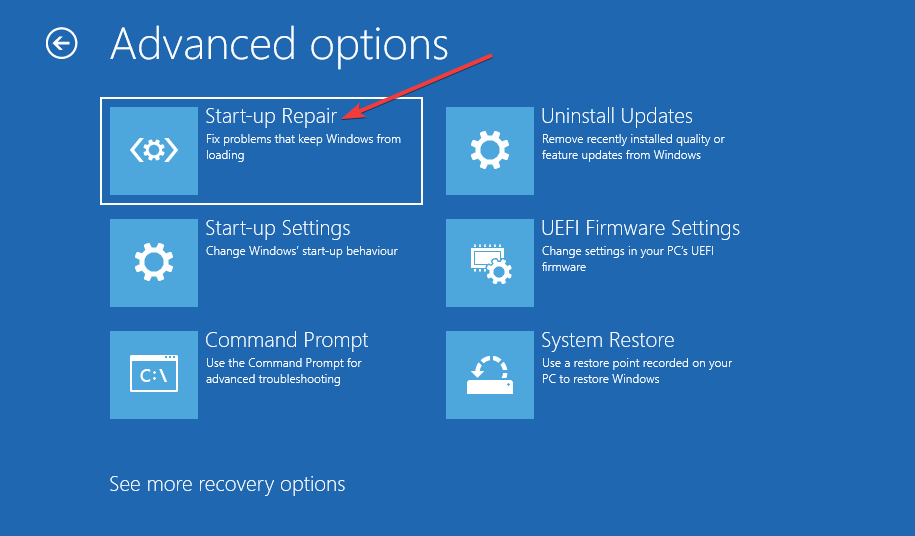Erro DPC Watchdog Violation no Windows 11: 7 soluções + vídeo
7 min. read
Published on
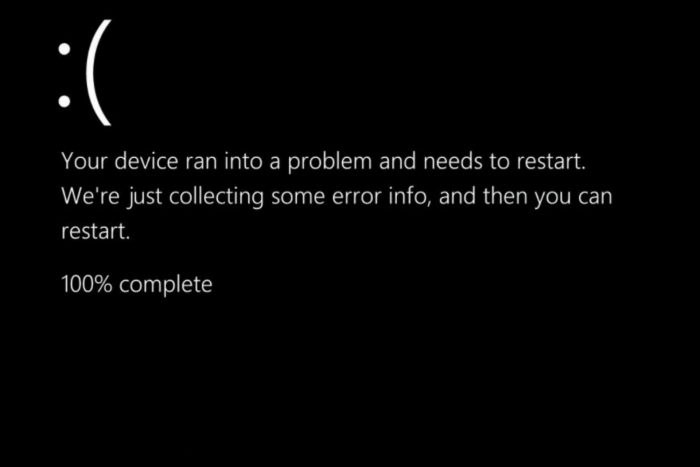
No Windows 11, o erro Watchdog_Violation é uma tela preta da morte, o mesmo que um problema de tela azul geralmente seguido por um código de parada 0x00000133. Isso é exatamente o que os usuários alegaram ao encontrar o erro DPC_Watchdog_Violation no Windows 10.
Este erro ocorre quando o DPC (Deferred Procedure Call) é executado por mais tempo do que deveria. Então, o verificador de bugs Watchdog tem que esperar muito por uma resposta do DPC, o que aciona o erro BSoD mencionado acima.
Esse problema geralmente surge em PCs com armazenamento SSD e aparece no Windows 10 e 11. Também pode estar relacionado a arquivos de sistema corrompidos, hardware externo incompatível e conflitos de software. Outra causa amplamente citada é um arquivo de driver SATA AHCI incompatível. Para mais detalhes, confira o que pode causar a Tela Azul da Morte.
Como faço para corrigir a violação do watchdog DPC no Windows 11?
1. Desconecte dispositivos de hardware externos
Primeiro, tente conectar qualquer hardware externo não essencial ao seu PC, como impressoras, controladores de jogos e dispositivos de armazenamento USB externos. Você pode manter o mouse e o teclado conectados, mas desconecte todo o resto.
O erro continua a ocorrer quando você desconecta o hardware externo? Caso contrário, um dos dispositivos periféricos conectados anteriormente provavelmente é incompatível com o seu PC.
Tente reconectar um dispositivo por vez para descobrir qual deles é incompatível. Atualizar o driver de um dispositivo externo pode corrigir sua compatibilidade com o computador.
2. Execute uma verificação do Verificador de arquivos do sistema
Using a SFC scan will diagnose your operating system and detect corrupted files, thus removing them from your Windows 11 PC. This is how to perform this task
1. Bring up the Windows search box using the handy u003ckbdu003eWindowsu003c/kbdu003e key + u003ckbdu003eSu003c/kbdu003e hotkey.
2. Type u003cstrongu003ecmdu003c/strongu003e in the u003cemu003esearch u003c/emu003ebox to find and open Command Prompt.
3. Right-click theu003cemu003e Command Promptu003c/emu003e search result to select a u003cstrongu003eRun as administratoru003c/strongu003e context menu option.
4. Input the following command in the Prompt’s window and press u003ckbdu003eEnteru003c/kbdu003e: u003ccodeu003eu003cstrongu003eDISM.exe /Online /Cleanup-image /Restorehealthu003c/strongu003eu003c/codeu003e
5. Now, scan the system files in your PC. To run a file scan, enter the folllowing command and press u003ckbdu003eReturnu003c/kbdu003e: u003ccodeu003eu003cstrongu003esfc /scannowu003c/strongu003eu003c/codeu003e
6. Wait until the SFC scan has reached the 100 percent mark and displayed an outcome within the Prompt’s window.
3. Execute uma verificação de disco CHKDSK
- Abra o prompt de comando conforme descrito nas três primeiras etapas da primeira resolução.
- Digite este comando e pressione Enter :
chkdsk c: /f /r /x
- Pressione Y e Enter para confirmar.
- Depois disso, selecione as opções Ligar e Reiniciar no menu Iniciar do Windows 11.
4. Substitua o arquivo de driver do dispositivo SATA AHCI
- Primeiro, clique com o botão direito no ícone da barra de tarefas do menu Iniciar e selecione o atalho do Gerenciador de Dispositivos .
- Clique duas vezes em controladores IDE ATA/ATAPI para estender essa categoria.
- Em seguida, clique duas vezes em Controlador SATA AHCI padrão e clique na guia Driver da janela.
- Pressione o botão Detalhes do driver .
- Se a janela Detalhes do arquivo do driver mostrar que o dispositivo possui um arquivo iaStorA.sys , você precisará alterá-lo para um arquivo Storahci.Sys. Clique em OK para fechar a janela.
- Pressione o botão Atualizar driver na guia Driver .
- Clique na opção Procurar drivers em meu computador .
- Selecione a opção Deixe-me escolher em uma lista de drivers disponíveis .
- Em seguida, selecione o Controlador SATA AHCI padrão na caixa de seleção e clique no botão Avançar .
- Depois disso, reinicie seu desktop ou laptop.
5. Atualize o firmware do SSD do seu PC
Se o seu PC tiver uma unidade de estado sólido, tente atualizar o firmware. Para fazer isso, abra o site do fabricante da sua unidade de estado sólido. Em seguida, baixe o firmware mais recente para sua unidade na seção de download de driver e firmware desse site.
Para encontrar detalhes do modelo da sua unidade SSD, basta abrir a categoria Unidade de disco no Gerenciador de dispositivos . A unidade SSD do seu PC será listada lá com o número completo do modelo. Digite o nome do modelo do seu SSD na caixa de pesquisa do site do fabricante para encontrá-lo.
Alternativamente, você pode usar um software atualizador de driver de terceiros, como PC HelpSoft Driver Updater, para atualizar um driver SDD com a versão mais recente de um enorme banco de dados.
6. Escolha um ponto de restauração apropriado
- Clique com o botão direito em Iniciar para selecionar o atalho do acessório Executar .
- Digite este texto na caixa Abrir do Run :
rstrui - Clique em OK para abrir a Restauração do sistema .
- Selecione a opção Escolha um ponto de restauração diferente e clique em Avançar para continuar.
- Se houver uma caixa de seleção Mostrar mais pontos de restauração disponível, selecione essa opção.
- Escolha um ponto de restauração que irá restaurar o Windows 11 para uma data anterior ao erro DPC_Watchdog_Violation em seu computador. Ou simplesmente selecione a data do ponto de restauração mais antiga disponível.
- Selecione Avançar e Concluir para reverter o Windows 11 ao ponto de restauração escolhido.
Reverter o Windows 11 desinstalará o software instalado após a data escolhida. O software que esta restauração do sistema remove pode estar causando o erro DPC_Watchdog_Violation.
Você pode verificar qual software foi removido clicando em Botão Verificar programas afetados da Restauração do sistema. Se você não ativou a Restauração do Sistema, tente desinstalar manualmente alguns softwares instalados recentemente em Programas e Recursos .
7. Reinicialize o Windows 11
 NOTE
NOTE
- Primeiro, clique em Iniciar para abrir o menu.
- Selecione o atalho de configurações fixado.
- Clique na opção de navegação Recuperação .
- Pressione o botão Reset PC para abrir seu utilitário.
- Em seguida, selecione a opção Manter meus arquivos (se preferir reter seus arquivos de usuário).
- Escolha a opção de download na nuvem ou de reinstalação local .
- Pressione o botão Avançar e clique em Redefinir para confirmar.
Como posso solucionar erros BSOD no modo de segurança?
Se você não conseguir fazer login no Windows 11 devido ao erro DPC_Watchdog_Violation, tente aplicar as resoluções acima no modo de segurança. Esse é um modo especial de solução de problemas do Windows para o qual apenas um conjunto mínimo de drivers essenciais e serviços do sistema está habilitado.
Primeiro, você precisará entrar no WindowsRE (ambiente de recuperação) inicializando o PC três vezes consecutivas durante a inicialização do sistema.
Pressione e segure o botão Liga / Desliga por cinco a 10 segundos no logotipo do Windows para reinicializar. Então você pode ativar o Modo de Segurança no WindowsRE da seguinte maneira:
- Primeiro, selecione solucionar problemas com o teclado e pressione Enter .
- Escolha Opções avançadas para abrir esse menu.
- Em seguida, selecione Reparo de inicialização no menu de opções avançadas .
- Pressione o botão Redefinir para reiniciar.
- Selecione a opção Reiniciar .
- Depois disso, pressione a tecla F5 para selecionar Modo de segurança com rede .
O erro DPC_Watchdog_Violation é um dos erros BSOD mais comumente relatados para Windows. No entanto, muitos usuários conseguiram corrigir esse problema aplicando as possíveis soluções acima.
No entanto, não podemos prometer que essas soluções serão suficientes para eliminar esse erro para todos os usuários. Aqueles que precisam de mais resoluções podem verificar o solucionador de problemas de tela azul da Microsoft. Essa página de solução de problemas inclui mais possíveis correções para o erro DPC_Watchdog_Violation.
Ainda mais, consulte este guia sobre como consertar travamentos de laptop ao ligar o Wi-Fi. Isso está relacionado ao mesmo erro e as soluções detalhadas aqui também podem ser aplicadas por usuários do Windows 11.
Você também pode discutir o erro DPC_Watchdog_Violation com mais detalhes na seção de comentários abaixo. Se você descobriu outra maneira de resolver o problema, que não foi citada acima, sinta-se à vontade para compartilhar sua resolução abaixo.